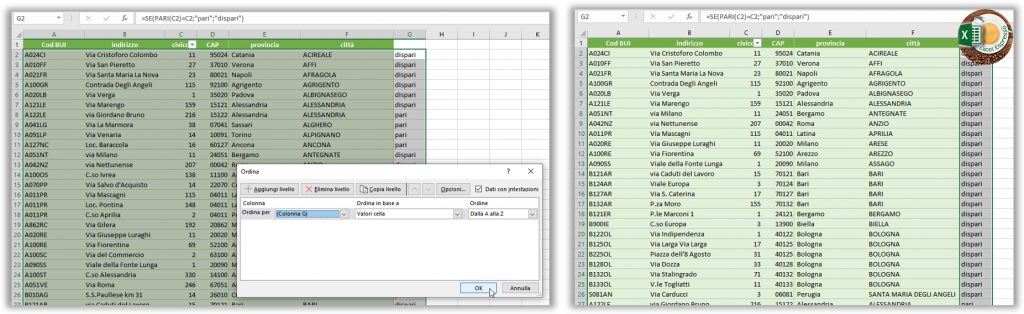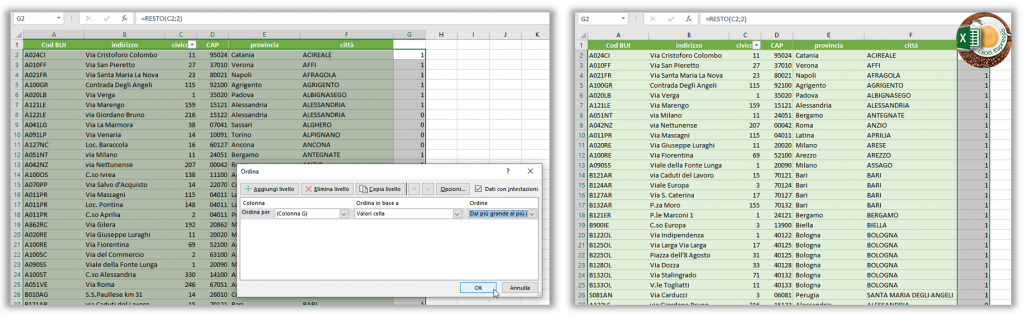Oggi vedremo diversi metodi per ordinare i numeri pari e quelli dispari.
Partendo dai dati che vedete qui sotto, il nostro intento sarà quello di distinguere il civico pari da quello dispari e di conseguenza ordinare la sequenza mettendo prima i civici dispari e a seguire quelli pari.
Negli articoli precedenti abbiamo visto come ordinare e filtrare i dati, tuttavia se ci portiamo nella scheda Dati e andiamo su Filtro, non abbiamo un criterio che individui i numeri pari oppure dispari, quindi come possiamo fare?
Prima di tutto dovremo trovare una Funzione che ci permetta di distinguere un numero pari da uno dispari e solo successivamente potremo procedere con l’ordinamento. Bene, la Funzione PARI potrebbe fare al caso nostro, in sostanza questa funzione converte un qualsiasi numero arrotondandolo per eccesso all’intero pari più vicino. Portiamoci nella cella G2 e scriviamo:
=PARI(C2)
Il risultato sarà ovviamente 12, perché come detto prima essendo il valore della cella C2 uguale ad 11, 12 è l’intero pari più vicino, se il valore di partenza fosse stato pari, la Funzione PARI non avrebbe modificato il valore iniziale, fatta questa premessa non ci resta che nidificare la Funzione PARI alla Funzione SE, di conseguenza modifichiamo la cella G2 nel seguente modo:
=SE(PARI(C2)=C2;”pari”;”dispari”)
Doppio click nell’angolino in basso a destra ed ecco che abbiamo ottenuto la distinzione in modo chiaro se un numero è pari oppure dispari.
Ora non ci resta che ordinare i dati, portiamoci nella scheda Dati e scegliamo Ordina, comparirà un pop up che ci chiederà se vogliamo espandere o mantenere solo la parte selezionata. Clicchiamo su Ordina e come colonna da usare per il criterio di ordinamento scegliamo la colonna G, il criterio di ordinamento sarà Dalla A alla Z, diamo OK
Ed in questo modo abbiamo creato un ordinamento mettendo prima i numeri dispari seguiti da quelli pari.
Premiamo CTRL+Z per annullare le ultime operazioni e passiamo al metodo successivo.
Se prima abbiamo utilizzato la Funzione PARI, ora utilizzeremo la Funzione VAL.PARI, all’apparenza simile, ma tale funzione restituirà come risultato VERO nel caso in cui il numero sia pari ed ovviamente FALSO nel caso il numero sia dispari.
Come fatto prima portiamoci nella cella G2 e scriviamo:
=VAL.PARI(C2)
Doppio click nell’angolino in basso a destra e ancora una volta tramite i risultati VERO e FALSO abbiamo ottenuto la distinzione se un numero è pari oppure dispari.
Non ci resta, come fatto prima, di ordinare i risultati, sempre dalla scheda Dati scegliamo Ordina, all’apertura del pop up clicchiamo su Ordina e come colonna da usare per il criterio di ordinamento scegliamo la colonna G, il criterio di ordinamento sarà Dal più piccolo al più grande, diamo OK
Il risultato sarà il medesimo del primo metodo mostrato.
Le due funzioni appena viste non vi piacciono? Nessun problema, possiamo optare per un terzo metodo.
CTRL+Z per annullare le ultime operazioni, portiamoci nella cella G2 e questa volta frutteremo la Funzione RESTO, nel caso in cui vogliate approfondire questa funzione vi lascio il link dedicato.
Utilizziamo la Funzione RESTO quando vogliamo conoscere il resto di una divisione, questo significa che se come divisore usiamo il numero 2 otterremo sempre un valore uguale a 0 quando il numero è pari e sempre un valore uguale ad 1 nel caso in cui il numero è dispari.
Nella cella G2 scriviamo:
=RESTO(C2;2)
Doppio click nell’angolino in basso a destra e tramite i risultati 1 e 0 abbiamo nuovamente ottenuto la distinzione tra un numero pari ed uno dispari.
Quale sarà il passaggio successivo? Beh dovreste saperlo… scheda Dati scegliamo Ordina, all’apertura del pop up clicchiamo su Ordina e come colonna da usare per il criterio di ordinamento scegliamo la colonna G.
Attenzione, se vogliamo mantenere i criteri di ordinamento precedentemente visti, cioè prima i numeri dispari e poi quelli pari dobbiamo usare come criterio di ordinamento Dal più grande al più piccolo, diamo OK
E con tre funzioni differenti siamo sempre arrivati allo stesso risultato.
Fino ad ora abbiamo per così dire fatto una distinzione tra i numeri pari e quelli dispari, mettendo prima tutti i numeri dispari seguiti da quelli pari, ma se mantenendo questa “distinzione” volessimo anche ordinarli dal più piccolo al più grande?
Nessun problema, clicchiamo nuovamente su Ordina, espandiamo la selezione, ed andiamo ad aggiungere un secondo livello di ordinamento, come colonna scegliamo quella contenente i numeri civici, ed il criterio sarà Dal più piccolo al più grande, diamo OK
Ed ecco il risultato, prima tutti i numeri dispari in ordine crescente e di seguito i numeri pari dal più piccolo al più grande.
Nel video qui sotto trovate tutti i passaggi appena illustrati, buona visione.